Mantener suficiente espacio en disco en un disco duro externo requiere la eliminación de carpetas innecesarias. Sin embargo, la tarea de eliminar estas carpetas puede resultar desafiante cuando encuentra mensajes de error persistentes en su Mac, como "La operación no se puede completar porque los elementos de la copia de seguridad no se pueden modificar", "El archivo no se puede mover a la Papelera debido a restricciones de eliminación". La operación no se puede completar porque el artículo está actualmente en uso", etc. Afortunadamente, existen métodos eficaces para superar este problema. Sabrás cómo forzar la eliminación de una carpeta que no se elimina en Mac leyendo esta guía.
Parte 1: ¿Por qué no puedes eliminar una carpeta en Mac?
Múltiples factores podrían estar causando dificultades a la hora de eliminar una carpeta en tu Mac. Aquí hay algunas razones comunes:
- La carpeta/elemento está bloqueado: La carpeta o el archivo puede estar bloqueado, impidiendo su eliminación sin los permisos necesarios.
- Todavía en uso por otra aplicación o proceso: Si la carpeta o el archivo está actualmente en uso por otra aplicación o proceso, no se puede eliminar hasta que ya no esté en uso.
- No está permitido eliminar la carpeta/archivo: Los permisos de usuario insuficientes o el acceso restringido pueden impedir la eliminación de determinadas carpetas o archivos.
- No se puede encontrar la carpeta/archivo porque está corrupto o dañado: Si la carpeta o el archivo está corrupto o dañado, es posible que el sistema no pueda localizarlo para eliminarlo.
Parte 2: Manera fácil de forzar la eliminación de una carpeta/archivos en Mac con unos pocos clics
macube es una solución excepcional para eliminar carpetas en Mac. Se destaca en el mercado por ofrecer un conjunto integrado de funciones, que incluyen un buscador de duplicados, administración de archivos grandes y antiguos y una trituradora. Limpiar su Mac con este programa solo toma unos segundos y produce una sorprendente cantidad de espacio de almacenamiento recuperado. Con Macube, puedes eliminar sin esfuerzo duplicados molestos que de otro modo consumirían horas de tu tiempo. Además, Macube elimina eficientemente archivos innecesarios y mejora la organización de sus archivos y carpetas. Su algoritmo avanzado puede incluso detectar imágenes similares, permitiéndole eliminarlas antes de decidir cuáles conservar. Macube también prioriza la privacidad, ofrece una garantía de devolución de dinero de 30 días y protege sus datos confidenciales. Con un solo clic, puede borrar su historial de navegación y mantener la privacidad de los datos de su navegador. Al aprovechar este limpiador de Mac, puedes eliminar de forma rápida y segura carpetas no deseadas en tan solo unos minutos.
Descargar gratis Descargar gratis
Características principales:
- Permite la eliminación permanente de cualquier archivo de tu Mac.
- Elimina aplicaciones y cachés de tu Mac sin esfuerzo con un solo clic, asegurando una eliminación completa.
- Identifica gigabytes de archivos innecesarios en las carpetas del sistema macOS, iTunes, fotos, correo, navegadores e incluso archivos antiguos de gran tamaño.
- Le ayuda a eliminar archivos basura sin esfuerzo con un solo clic.
- Brinda asistencia experta respondiendo a sus correos electrónicos dentro de las 24 horas.
Estos son los pasos para eliminar una carpeta en Mac con Macube
Paso 1: Elija Smart Scan para obtener una forma simplificada de localizar y eliminar archivos/carpetas innecesarios en todo su Mac.

Paso 2: Una vez que haya revisado los resultados del análisis, seleccione cuidadosamente los archivos y carpetas que ya no necesita y continúe con su eliminación.

Paso 3: Recuperar espacio en disco ahora es muy sencillo con un simple clic para eliminar todos los archivos innecesarios.

Parte 3: Diferentes soluciones por diferentes motivos para forzar la eliminación de una carpeta/archivos en Mac
Eliminar carpetas en una Mac ofrece múltiples métodos, cada uno de los cuales es notablemente eficiente y sencillo de ejecutar. Aquí, brindamos diferentes soluciones por diferentes motivos para forzar la eliminación de una carpeta/archivos en Mac.
1. La solución debido al bloqueo de carpeta/elemento
Si encuentra el problema de una carpeta bloqueada al intentar eliminarla, deberá desbloquearla. Estos son los pasos para eliminar el bloqueo de la carpeta que no se puede eliminar:
Paso 1: Haga clic derecho (o presione Ctrl y haga clic) en el archivo que no se puede eliminar en Finder.
Paso 2: Tienes que elegir la opción "Obtener información" del menú.
Paso 3: Expande la sección "General".
Paso 4: Desmarque la casilla de verificación "Bloqueado".
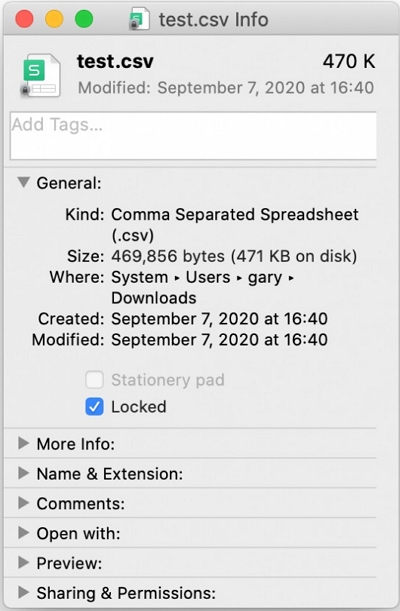
Usar Terminal para desbloquear una carpeta
Paso 1: Inicie la herramienta Terminal haciendo clic en el icono de Spotlight e ingresando "Terminal".
Paso 2: Para especificar la ruta del archivo, ingrese el comando "chflags nouchg /filelocation" en la Terminal, arrastrando y soltando el archivo en el comando. Finalmente, presione Entrar. Recuerde reemplazar "/filelocation" con la ruta real de su archivo.
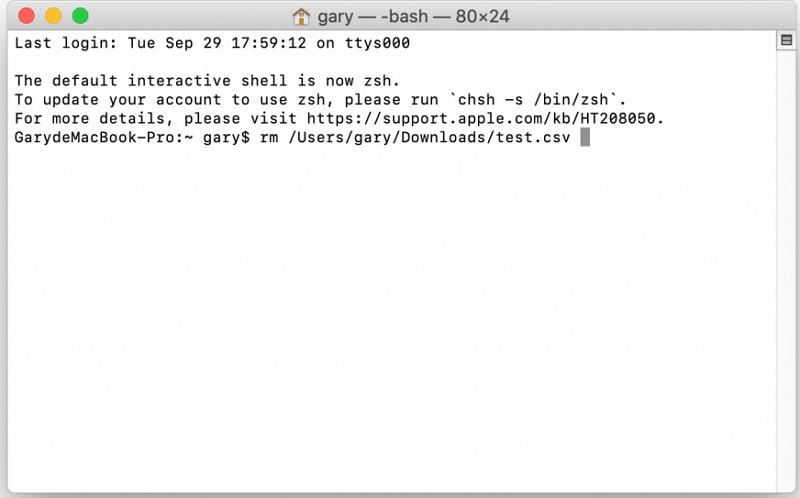
Paso 3: Intente otra eliminación del archivo.
2. La solución debido a que otra aplicación o proceso aún la utiliza
Si se encuentra con una situación en la que necesita eliminar una carpeta que está actualmente en uso, un método sencillo para resolver el problema es identificar el proceso asociado y finalizarlo. Siga estos pasos para determinar el proceso involucrado:
Paso 1: Vaya a la carpeta "Aplicaciones", luego abra la subcarpeta "Utilidades" e inicie el Monitor de actividad.
Paso 2: Dentro de la pestaña CPU o Memoria, ubique el proceso que está utilizando el archivo.
Paso 3: Elija el proceso y haga clic en el icono "Salir del proceso" para salir.
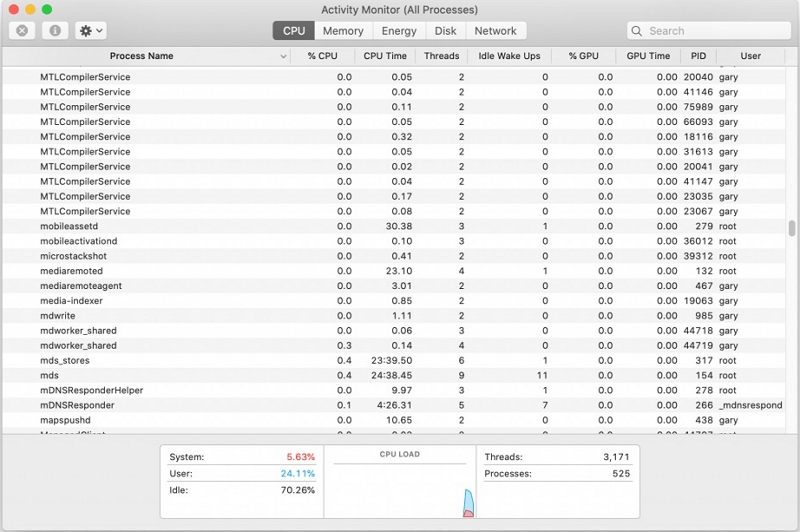
3. La solución por falta de permiso
En ocasiones, una carpeta no se puede eliminar debido a permisos insuficientes para modificarla. Este tipo de problema puede ocurrir en dos escenarios:
- La carpeta está actualmente bloqueada y no tienes los permisos necesarios para desbloquearla.
- Cada vez que intenta eliminar la carpeta, aparece constantemente un mensaje de error.
Para adquirir permiso para modificar una carpeta y eliminar carpetas por la fuerza, siga estos pasos:
Paso 1: Mantenga presionada la tecla Control, luego haga clic izquierdo en la carpeta y elija "Obtener información" en el menú.
Paso 2: Dentro de la ventana Obtener información, busque la sección Compartir y permisos y amplíela.
Paso 3: Dentro de esta sección, encontrará una lista de cuentas de usuario junto con sus privilegios correspondientes.
Paso 4: Si ve un ícono de candado ubicado en la esquina inferior derecha, haga clic en él e ingrese su contraseña de administrador.
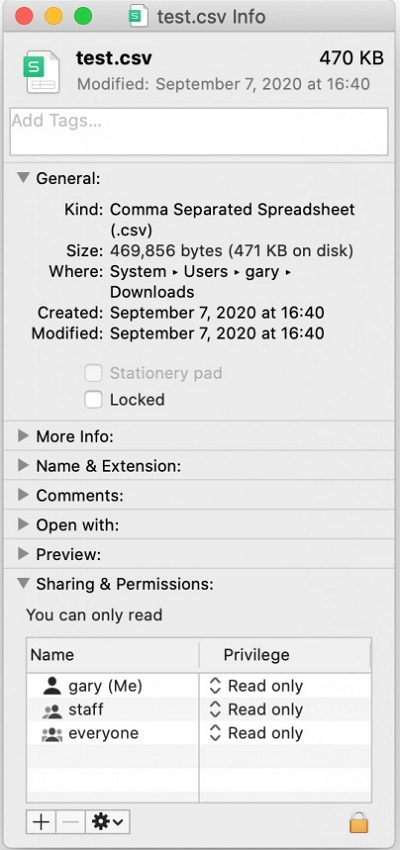
Paso 5: Ubique su cuenta de usuario en la lista, haga clic en el conjunto de íconos de flecha al lado y elija "Leer y escribir" en el menú desplegable.
Paso 6: Intente otra eliminación de la carpeta.
4. La solución debido a una carpeta/archivo corrupto o dañado
Para eliminar por la fuerza una carpeta en Mac y eliminarla permanentemente, puede utilizar la función Vaciar papelera segura. Aquí hay una guía paso a paso:
Paso 1: Mantenga presionado el ícono de la Papelera ubicado en el Dock.
Paso 2: Mientras mantiene presionada la tecla Comando, haga clic en el ícono de la Papelera y elija "Vaciar papelera de forma segura" cuando la opción "Vaciar papelera" cambie a "Vaciar papelera de forma segura".
Paso 3: Navegue hasta el menú "Finder" y elija la opción "Vaciar papelera de forma segura".
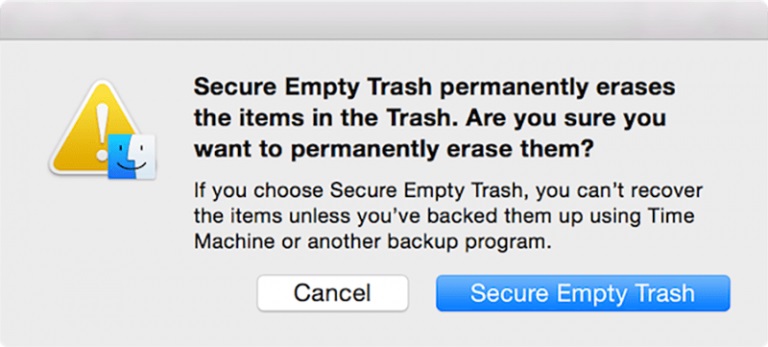
Preguntas frecuentes: eliminar carpeta de MacOS
1. ¿Puedo eliminar la carpeta de soporte de aplicaciones Mac?
Si bien es posible eliminar la carpeta Soporte de aplicaciones en su Mac, es fundamental proceder con precaución. Eliminar archivos o carpetas esenciales puede potencialmente alterar la funcionalidad de las aplicaciones o del propio macOS. Si no está seguro de eliminar la carpeta de soporte de aplicaciones para una aplicación en particular, se recomienda consultar la documentación de la aplicación o comunicarse con su equipo de soporte para obtener orientación.
2. ¿Es posible eliminar carpetas que están actualmente en uso en Mac?
Por lo general, no se recomienda eliminar carpetas que están actualmente en uso en Mac, ya que puede provocar errores imprevistos o interrumpir procesos y aplicaciones vitales del sistema. Para minimizar los riesgos, se recomienda cerrar cualquier aplicación activa o proceso asociado con las carpetas antes de intentar eliminarlas. Si persiste la incertidumbre sobre una carpeta en particular, es recomendable consultar la documentación, buscar orientación del equipo de soporte de la aplicación o consultar con un usuario experimentado de Mac para obtener ayuda.
Conclusión:
En unos minutos, hay numerosos métodos disponibles para eliminar carpetas en una Mac. En esta guía, analizamos cómo forzar la eliminación de una carpeta en Mac. Después de emplear una o varias soluciones mencionadas anteriormente, es posible que haya logrado la eliminación exitosa de las carpetas por la fuerza. Sin embargo, Macube es nuestra recomendación para usted. Este limpiador de Mac ofrece una solución integral para resolver problemas de eliminación de carpetas y archivos en su Mac. Además, proporciona funciones como la eliminación segura del historial del navegador, la liberación de espacio de almacenamiento mediante la eliminación de datos no deseados, la desinstalación permanente de aplicaciones y más. Con todas estas funciones combinadas, se destaca como el limpiador de Mac singular en el mercado que satisface sus diversas necesidades.
